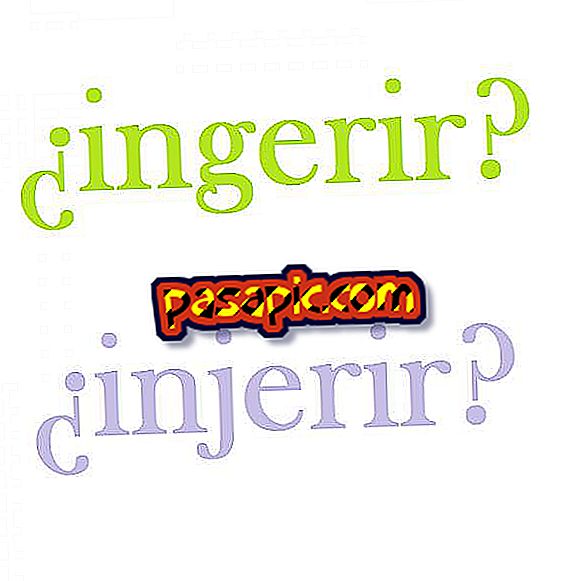So konvertieren Sie elektronische Bücher für Kindle mit Calibre

Calibre ist ein E-Book-Manager, mit dem Sie nicht nur Ihre E-Books verwalten, sondern auch Dateien von einem Format in ein anderes konvertieren können. Wenn Sie also ein Buch im PDF-, ePUB- oder TXT-Format haben, können Sie es mit Calibre problemlos in das von Kindle, dem Amazon eBook: MOBI, verwendete Format konvertieren. Als Nächstes erklären wir in .com Schritt für Schritt, wie Sie elektronische Bücher für Kindle mit Calibre konvertieren .
Sie benötigen:- Kaliber
- Computer
1
Als Erstes installieren wir die neueste Version von Calibre auf unserem Computer. Sie können sie hier kostenlos herunterladen. Calibre ist kompatibel mit Windows, Mac und Linux.
2
Sobald wir das Programm installiert haben, öffnen wir es und fügen der Bibliothek das Buch hinzu, das wir konvertieren möchten. Klicken Sie dazu auf das Symbol "Bücher hinzufügen".

3
Wählen Sie die zu konvertierende Datei auf der Festplatte Ihres Computers aus. In diesem Fall handelt es sich um eine PDF-Datei. Klicken Sie auf "Öffnen".

4
Überprüfen Sie, ob die hinzugefügte Datei in Ihrer Bibliothek angezeigt wird. Wenn Sie keine Änderungen vornehmen, wird die resultierende Datei im selben Ordner wie das Original gespeichert. Wenn Sie den Zielordner ändern möchten, klicken Sie auf das Symbol "Auf Festplatte speichern" und wählen Sie den Ordner aus, in dem Sie die MOBI-Datei speichern möchten.

5
Wählen Sie das Buch aus (es sollte blau sein) und klicken Sie auf das Symbol "Bücher konvertieren".

6
Ein Fenster mit den Optionen zum Konfigurieren der Konvertierung wird angezeigt. Wählen Sie zunächst das Format der Datei aus, die Sie konvertieren möchten, in diesem Fall PDF.

7
Wählen Sie dann das Ausgabeformat, in diesem Fall MOBI, um mit Kindle kompatibel zu sein.

8
Im oberen rechten Bereich des Bildschirms können Sie grundlegende Daten des Buches wie Titel, Autor usw. bearbeiten oder eingeben.

9
Bisher haben wir eine einfache Konfiguration vorgenommen, um das PDF in MOBI zu konvertieren. Dies ist ausreichend. Wenn Sie jedoch andere Eigenschaften der resultierenden Datei ändern möchten, z. B. Schriftgröße, Zeilenabstand, Struktur, Index, Fehlerkorrektur oder bestimmte Wörter, müssen Sie die Optionen im linken Menü verwenden. Wenn Sie fertig sind, klicken Sie auf die Schaltfläche "Ok", um den Konvertierungsvorgang zu starten.

10
Wir sind fertig Schließen Sie den Kindle an den Computer an und kopieren Sie die neue MOBI-Datei in den Ordner, in dem sich die restlichen Bücher befinden. Viel Spaß beim Lesen!
Tipps- Sie können mit Calibre auch eBooks für iPad oder andere Geräte konvertieren.
- Verwenden Sie das Symbol "Metadaten bearbeiten" im oberen Menü, um die Grunddaten des Buches zu bearbeiten und herunterzuladen.